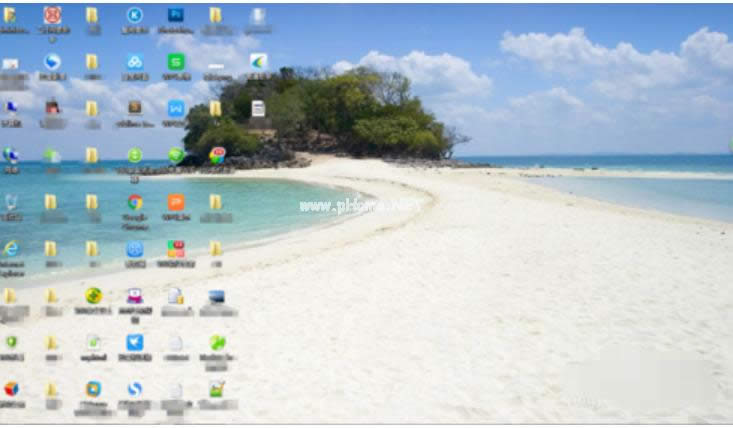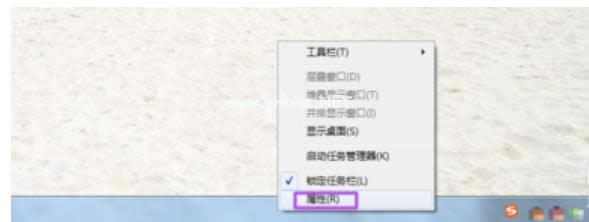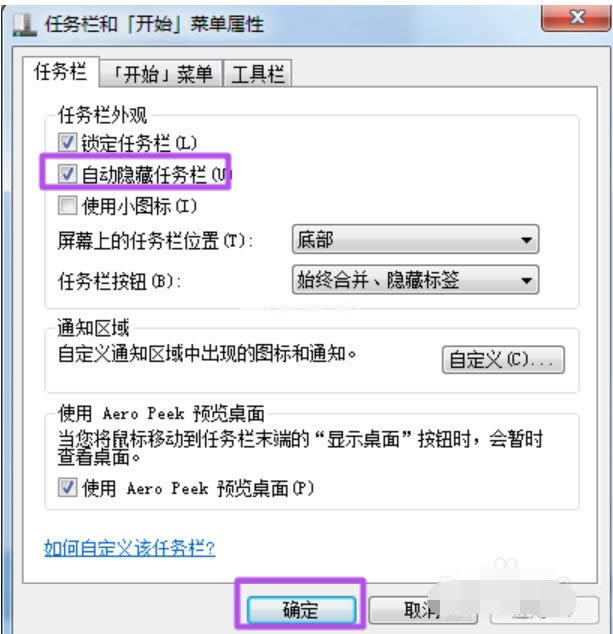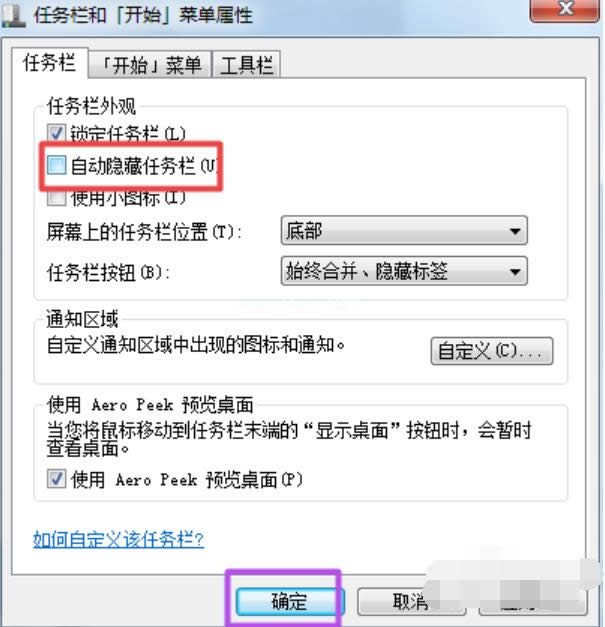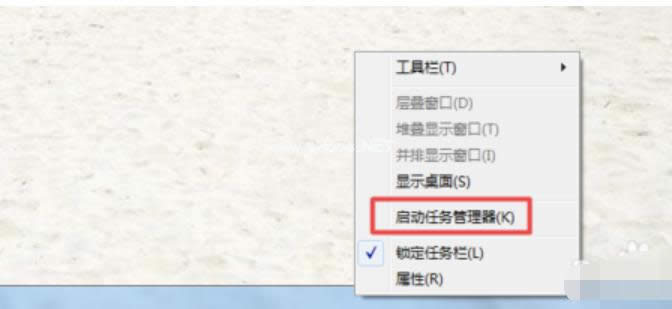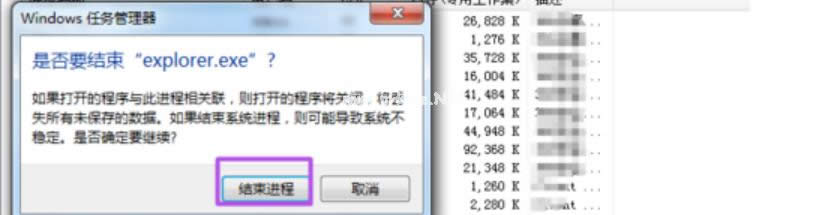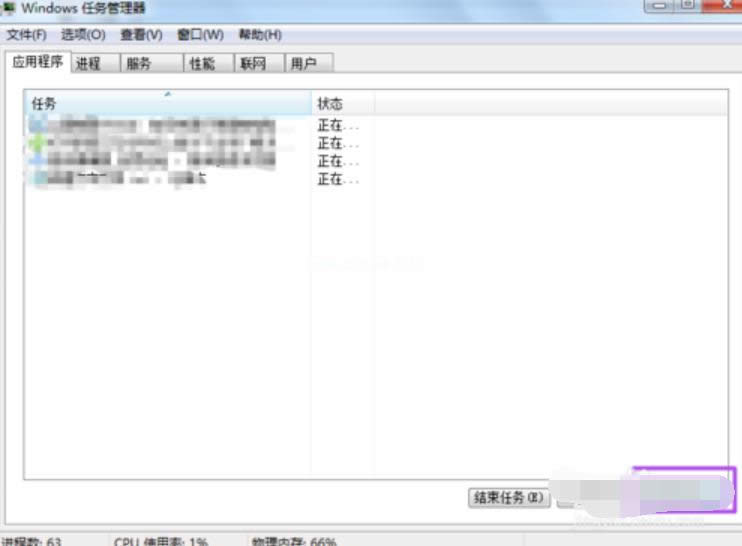推薦系統(tǒng)下載分類: 最新Windows10系統(tǒng)下載 最新Windows7系統(tǒng)下載 xp系統(tǒng)下載 電腦公司W(wǎng)indows7 64位裝機萬能版下載
任務(wù)欄不顯示打開的窗口,本教程教您打開的窗口在任務(wù)欄上顯示不出來
發(fā)布時間:2021-02-26 文章來源:xp下載站 瀏覽:
|
Windows 7,中文名稱視窗7,是由微軟公司(Microsoft)開發(fā)的操作系統(tǒng),內(nèi)核版本號為Windows NT 6.1。Windows 7可供家庭及商業(yè)工作環(huán)境:筆記本電腦 、平板電腦 、多媒體中心等使用。和同為NT6成員的Windows Vista一脈相承,Windows 7繼承了包括Aero風(fēng)格等多項功能,并且在此基礎(chǔ)上增添了些許功能。 小伙伴你知道為什么有的時候在打開應(yīng)用程序的時候,會出現(xiàn)任務(wù)欄不顯示打開的窗口的情況嗎?其實出現(xiàn)情況的原因是因為設(shè)置了‘自動隱藏任務(wù)欄’,這是為什么呢?該如何處理呢? 要碰到打開的窗口在任務(wù)欄上面沒有看到,任務(wù)欄也沒有顯示,但是當(dāng)鼠標放到屏幕下方的時候,任務(wù)欄就能夠正常的顯示出來,小伙伴你們知道這是因為什么原因嗎?那下面就讓小編來給你們介紹一下出現(xiàn)“任務(wù)欄不顯示打開窗口”的原因,及解決辦法吧! 1,打開的窗口在任務(wù)欄上面沒有看到,任務(wù)欄也沒有顯示,但是當(dāng)鼠標放到屏幕下方的時候,任務(wù)欄就能正常顯示出來了,這是因為設(shè)置了‘自動隱藏任務(wù)欄’
任務(wù)欄不顯示打開的窗口載圖1 2,解決:在任務(wù)欄中右擊,然后選項‘屬性’,然后在‘任務(wù)欄和【開始】菜單屬性’下的‘任務(wù)欄’選項下將自‘動隱藏任務(wù)欄’前面的勾去掉,點擊 確定 即可。
不顯示載圖2
打開窗口載圖3
任務(wù)欄不顯示打開的窗口載圖4 3,也可能是因為桌面進程[ explorer.exe ]異常引起的: 解決:右擊任務(wù)欄,然后選擇’啟動任務(wù)管理器‘。
不顯示載圖5 4,然后在’啟動任務(wù)管理器‘的’進程‘下找到’explorer.exe‘,將它結(jié)束掉。
任務(wù)欄不顯示打開的窗口載圖6
打開窗口載圖7 5,然后在 啟動任務(wù)管理器 中建一個’新任務(wù)‘,然后輸入 explorer.exe 點擊確定來重啟一下這個桌面進程。
打開窗口載圖8
不顯示載圖9 Windows 7簡化了許多設(shè)計,如快速最大化,窗口半屏顯示,跳轉(zhuǎn)列表(Jump List),系統(tǒng)故障快速修復(fù)等。Windows 7將會讓搜索和使用信息更加簡單,包括本地、網(wǎng)絡(luò)和互聯(lián)網(wǎng)搜索功能,直觀的用戶體驗將更加高級,還會整合自動化應(yīng)用程序提交和交叉程序數(shù)據(jù)透明性。 |